如下圖所示,本節(jié)講述如何在Multisim工作平臺(tái)搭建此電路?
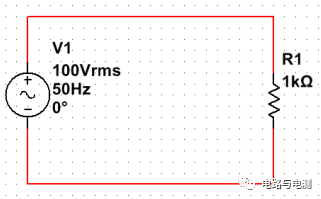
1)在元件庫(kù)中選擇元件放置在工作平臺(tái)上。
雙擊Multisim圖標(biāo),運(yùn)行Multisim,點(diǎn)擊左上角“Place”→“Component”,如圖1所示,會(huì)出現(xiàn)“Sclect a Component”對(duì)話(huà)框,對(duì)話(huà)框左列第一空“Database”選擇“Master Database”;下方第二空“Group”下拉菜單里選擇“Sources”,下方第三空“Family”里點(diǎn)“POWER_SOURCES”后,在第二列“Component”里點(diǎn)“AC_POWER”后,單擊右上方“OK”按鈕,此時(shí)鼠標(biāo)箭頭前端已變?yōu)樵撛男螤睢V笤诔霈F(xiàn)的工作平臺(tái)上選擇適當(dāng)位置單擊鼠標(biāo)左鍵。這樣在工作平臺(tái)上放置了一個(gè)交流電壓源。操作順序如圖2所示。
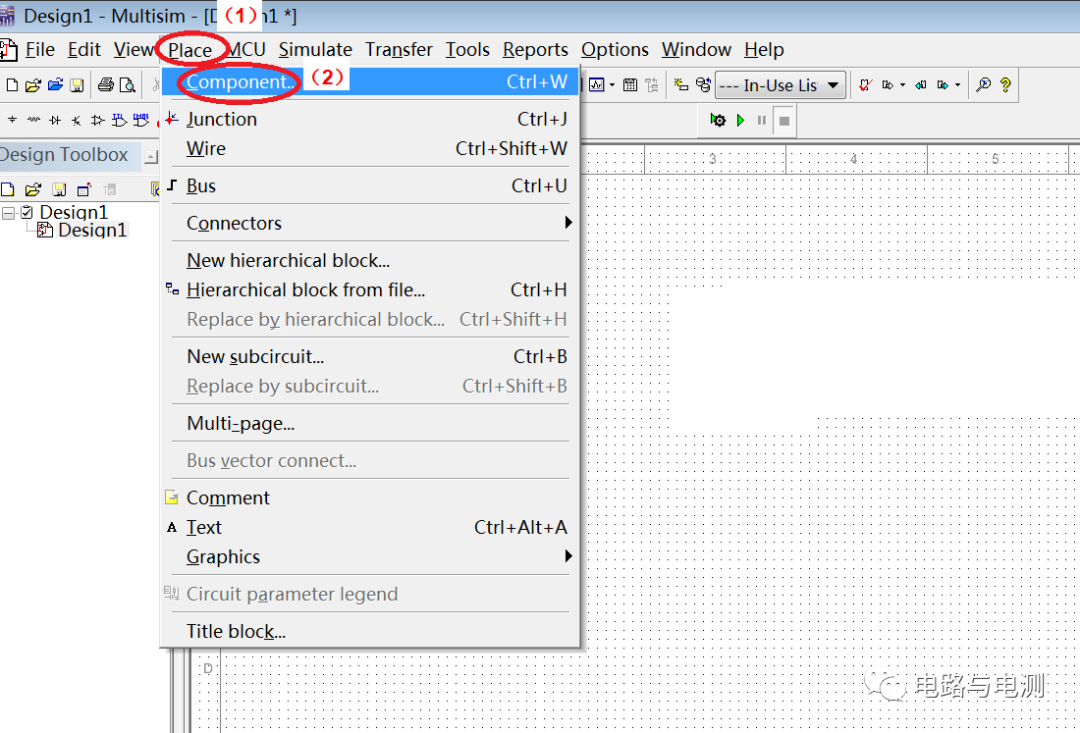
圖1 打開(kāi)“Sclect a Component”對(duì)話(huà)框
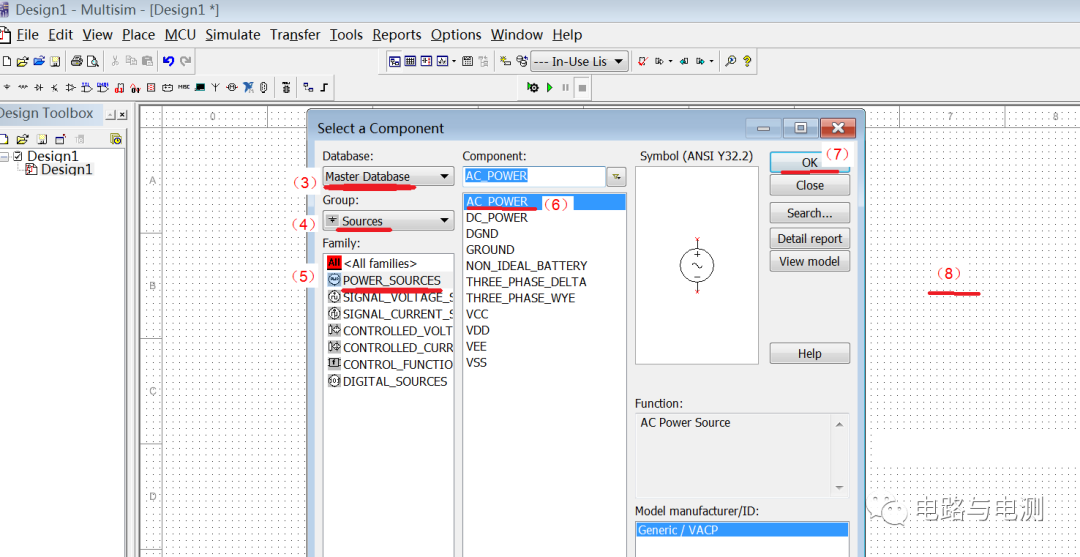
圖2 在工作平臺(tái)上放置一個(gè)交流電源的操作步驟
“Sclect a Component”對(duì)話(huà)框左列下方第二空“Group”下拉菜單里選擇“Basic”,下方第三空“Family”里點(diǎn)“RESISTOR”,在第二列“Component”里選“1K”后點(diǎn)右上方“OK”按鈕,之后在出現(xiàn)的工作平臺(tái)上單擊鼠標(biāo)左鍵。在工作平臺(tái)上放置了一個(gè)電阻。
按右上角“×”關(guān)閉“Sclect a Component”對(duì)話(huà)框。
此時(shí),工作臺(tái)面上放置了一個(gè)交流電壓源和一個(gè)電阻,如圖3所示,可以按住“ shift”健,同時(shí)滾動(dòng)鼠標(biāo)中間的滑輪,放大或縮小頁(yè)面。也可以鼠標(biāo)點(diǎn)中某個(gè)元件后(此時(shí)元件周?chē)霈F(xiàn)藍(lán)色的虛線(xiàn)框),上下左右移動(dòng)到合適位置。也可以點(diǎn)中電阻元件后,點(diǎn)擊鼠標(biāo)右鍵,在出現(xiàn)的對(duì)話(huà)框中選擇“Rotate 90° clockwise”,將電阻旋轉(zhuǎn)90°。
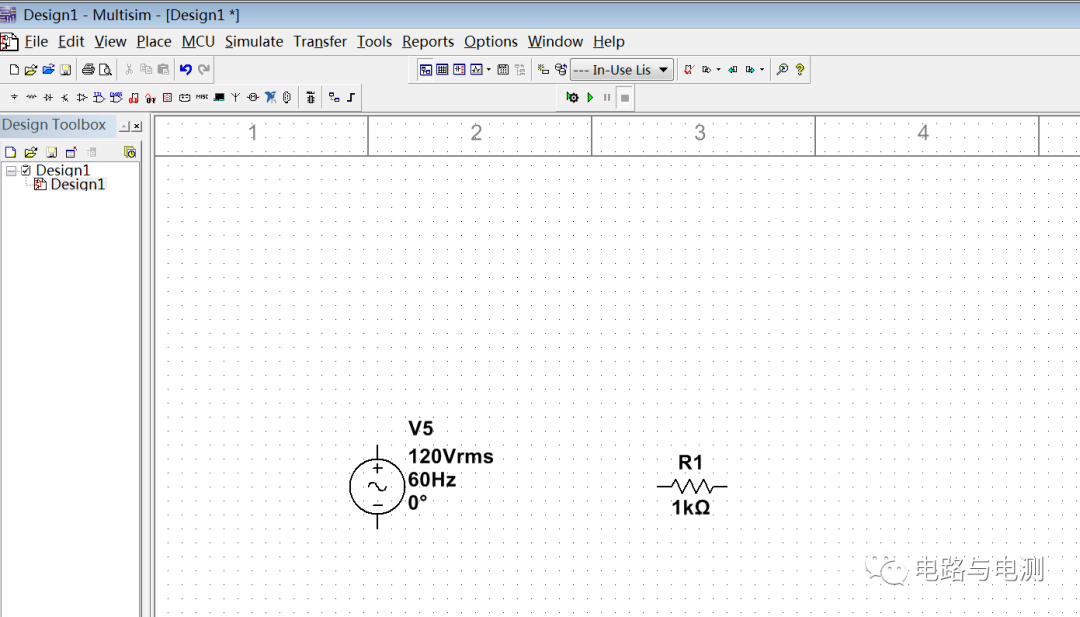
圖3 在工作平臺(tái)上放置元件
雙擊電源元件,可以改變電源的參數(shù)和符號(hào)(Label),比如將電源有效值改為100V,頻率改為50Hz,電源的 label變?yōu)閂1或Vs。同樣,也可以雙擊電阻,改變電阻值和符號(hào)。
(2)在工作平臺(tái)上連接電路元件,建立電路模型
在工作平臺(tái)上,鼠標(biāo)靠近元件端鈕時(shí),會(huì)變成“+”,此時(shí)單擊鼠標(biāo)左鍵,在工作臺(tái)面上移動(dòng)鼠標(biāo)到需要連接到的另一元件端鈕時(shí),再單擊鼠標(biāo)左鍵,此時(shí)可以看到兩個(gè)端鈕之間由一根導(dǎo)線(xiàn)連接起來(lái)。按此操作,將電源和電阻串聯(lián)起來(lái),電路如圖4所示。在此過(guò)程中,有誤操作也可以鼠標(biāo)點(diǎn)中畫(huà)好的導(dǎo)線(xiàn)后,按鍵盤(pán)上“Del”鍵進(jìn)行刪除。
保存文件
按左上角 菜單中“File”→“Save”選擇適當(dāng)路徑,取文件名為“串聯(lián)電路1”,點(diǎn)擊“保存”。
運(yùn)行程序,進(jìn)行電路仿真。
如圖4紅色箭頭所指,點(diǎn)擊綠色的運(yùn)行按鈕,出現(xiàn)錯(cuò)誤提示: 電路未接地。關(guān)閉該對(duì)話(huà)框后
重復(fù)第一步:點(diǎn)擊左上角“Place”→“Component”,出現(xiàn)“Sclect a Component”對(duì)話(huà)框,對(duì)話(huà)框左列第一空“Database”選擇“Master Database”;下方第二空“Group”下拉菜單里選擇“Sources”,下方第三空“Family”里點(diǎn)“POWER_SOURCES”,在第二列“Component”里選擇“GROUND”后,單擊右上方“OK”按鈕,如圖5所示,在工作平臺(tái)上的電路中加上“地”。
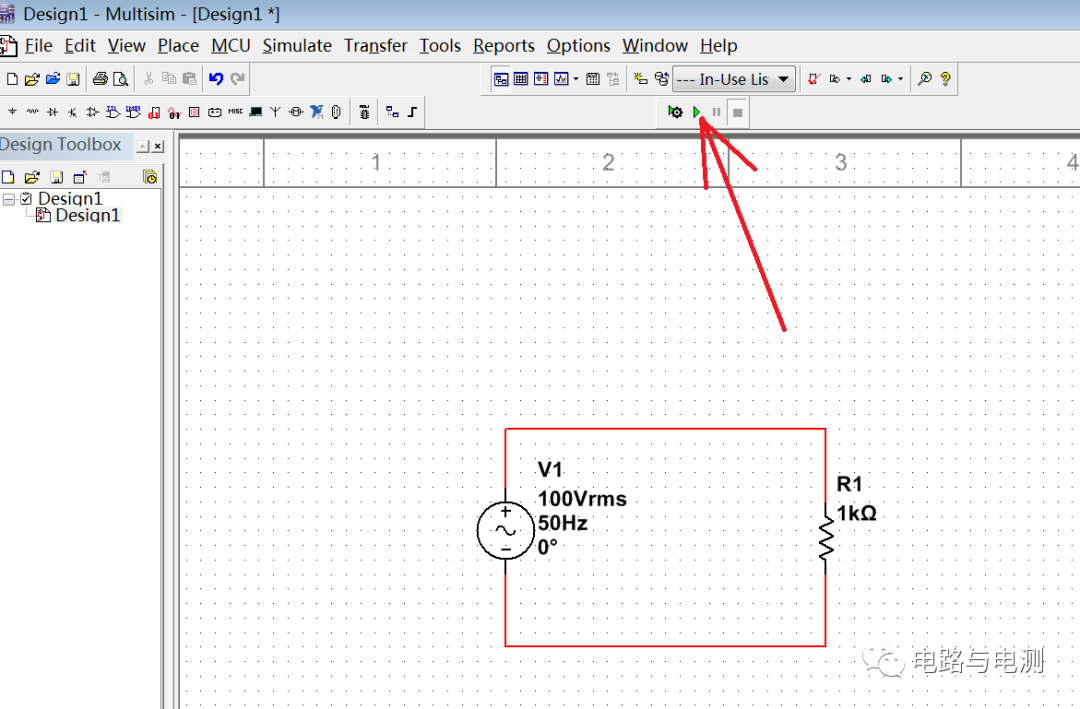
圖4 建立電路模型
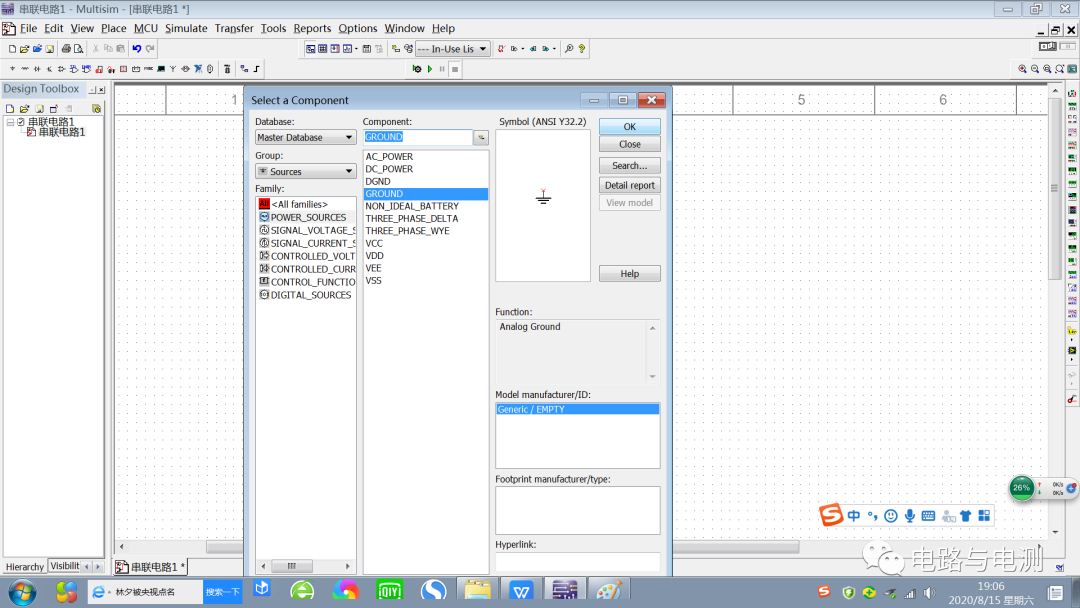
圖5 電路要接地
接好的電路如圖6所示。點(diǎn)擊“運(yùn)行”按鈕,無(wú)錯(cuò)誤提示。
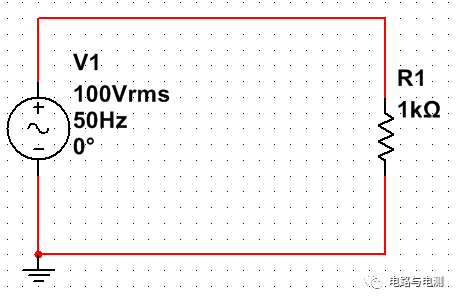
圖6 接地的串聯(lián)電路
小結(jié):
用Multisim 建立電路模型實(shí)現(xiàn)仿真的步驟:
需要從元件庫(kù)中將電路所需的元件放置在工作平臺(tái)上;
雙擊元件可以改變?cè)?hào)和參數(shù),單擊元件后按住鼠標(biāo)左鍵可以移動(dòng)元件到合適位置,選中元件再點(diǎn)擊鼠標(biāo)右鍵可以旋轉(zhuǎn)元件方向;選中元件后按“Del”鍵可以刪除元件;
用導(dǎo)線(xiàn)將元件連接起來(lái)后, 電路需要接地;
點(diǎn)擊“運(yùn)行”按鈕,可以對(duì)電路進(jìn)行仿真,要使運(yùn)行結(jié)束,需要點(diǎn)擊“運(yùn)行”按鈕右邊的“暫停”按鈕或“結(jié)束”按鈕。否則在工作平臺(tái)上單擊鼠標(biāo)沒(méi)有反應(yīng)。
運(yùn)行的結(jié)果如何?需要用程序自帶的虛擬儀器進(jìn)行測(cè)試,虛擬儀器的介紹見(jiàn)后續(xù)內(nèi)容。
-
電壓源
+關(guān)注
關(guān)注
1文章
410瀏覽量
32978 -
仿真
+關(guān)注
關(guān)注
50文章
4124瀏覽量
133995 -
元件
+關(guān)注
關(guān)注
4文章
950瀏覽量
36815 -
Multisim
+關(guān)注
關(guān)注
132文章
758瀏覽量
115595 -
交流電源
+關(guān)注
關(guān)注
2文章
386瀏覽量
27654
發(fā)布評(píng)論請(qǐng)先 登錄
相關(guān)推薦
基于Multisim的MCU工程搭建
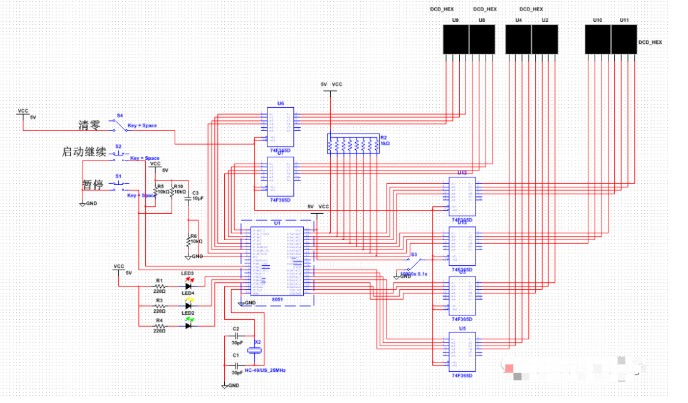
用Multisim 10.0搭建呼吸燈電路,報(bào)錯(cuò),求解!
Multisim10的基本使用 -------電路的搭建
Multisim仿真AD630用于檢測(cè)帶有較大噪聲的微小信號(hào)
如何用Multisim設(shè)計(jì)一個(gè)鋸齒波電路并且讓該鋸齒波在偶數(shù)周期翻轉(zhuǎn)?
如何用Multisim設(shè)計(jì)一個(gè)鋸齒波電路并且讓該鋸齒波在偶數(shù)周期翻轉(zhuǎn)?
用EDA軟件Multisim仿真三相電路特性
如何用Foxmail Server搭建郵件服務(wù)器
Multisim 12.0 搭建并仿真51單片機(jī)最小系統(tǒng)

采用Multisim軟件搭建系統(tǒng)仿真模型





 如何用Multisim搭建電路
如何用Multisim搭建電路
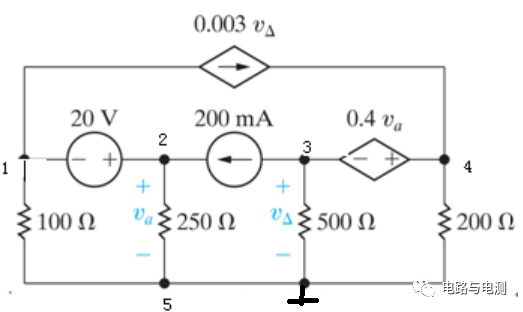










評(píng)論